


全面解析KeyShot灯光设置教程,如何调节灯光技巧大全
作为产品设计师,KeyShot可是一款我们最常用的渲染的设计软件,我们吃饭的工具,但是作为设计新人肯定会有很多疑惑,毕竟没有接触过软件,很多操作技巧都不熟悉甚至根本不知道,比如说KeyShot软件里关于灯光的调节。下面优概念就以实例操作来为你全面解析KeyShot灯光设置教程,包括灯光基本设置,灯光亮度调整,灯光控制和反射教程,以及物理灯光教程,相信你会收获很多技能哦。
KeyShot灯光基本设置教程
KeyShot灯光的主要来源是通过环境图像。有许多32位的图像映射到球体内部。
当KeyShot摄像机在球体内的时候,你可以指定它从任何一个位置照射出来,这种方法是我们非常简单的就能看到一个缩略图的实时视图。
KeyShot分成不同的环境类型,有一些是真实世界中的图像环境,也有一些是模拟的。
图像环境主要用于汽车和娱乐,当你渲染的时候每一个产品都会产生和现实世界不同的结果。
所有的灯光都是根据加载的环境来变化的,简单的说就是改变环境就能灯光。要改变一个环境,通过简单的拖拽就能实现实时的变化。
操作方法:
使用鼠标左键从Library中选择不同的环境灯光,灯光模型就会马上加载更新。(如下图)
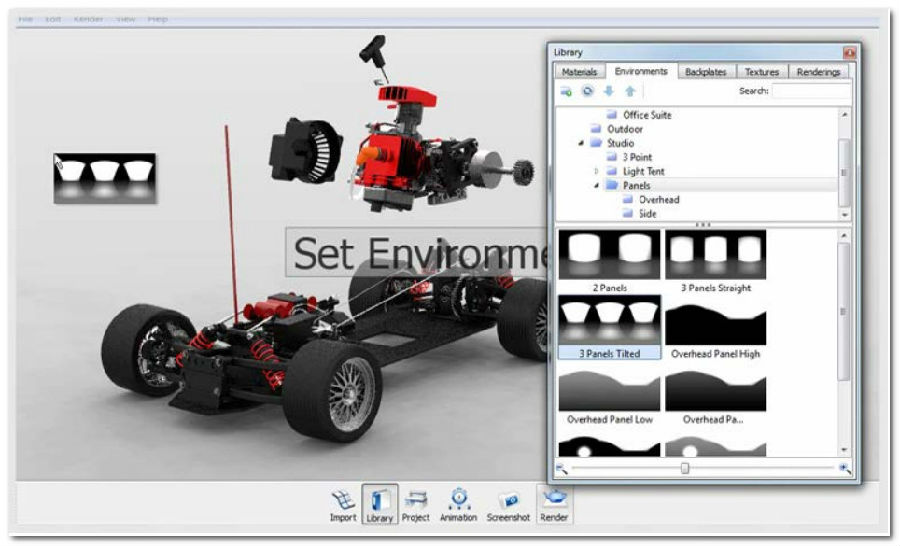
Keyshot灯光调整亮度教程
Keyshot灯光调整亮度
有多种方法可以在一个场景中的照明的亮度调整。不论采用何种方法,所有更改都将立即显示在实时视图。
第一种方法是通过使用键盘上的箭头键。向上和向下箭头将在较大的增量增加或减少对环境的亮度。左,右箭头来增加或降低亮度以较小的增量。
第二种方法是使用环境中的标签项目窗口右侧显示的亮度滑块调节亮度。
Keyshot灯光调整对比度
环境照明的对比度,可以调整通过使用对比度滑块显示在左侧。这将改变中的环境照明的亮区和暗区之间的对比。减的对比度会软化阴影和对比度更会激化他们。
调整这个值可以有太多的真实感渲染图像产生负面影响。建议离开这个出于这个原因的默认值。
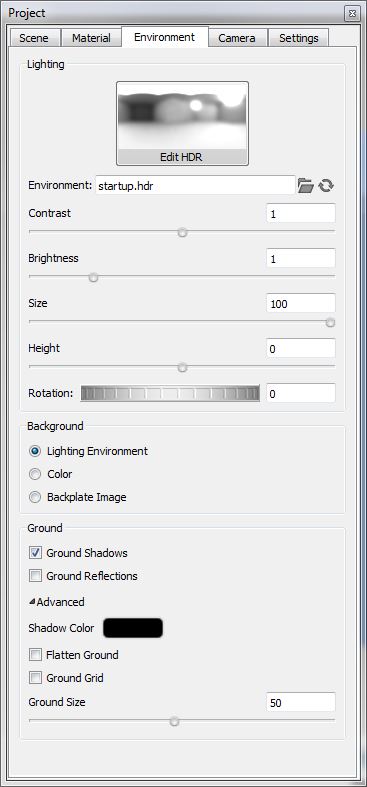
Keyshot控制灯光位置和反射教程
Keyshot控制灯光位置和反射
虽然环境灯光是KeyShot是预设的,但是也有相当多的调整,可以改变它的位置和反射的情况。
最简单的方法就是按住"ctlr + 鼠标左键“,就可以在实时视图中拖拽我们的灯光了。这将旋转环境和改变环境项目窗口中的选项卡中发现的旋转属性值。下面的两个图显示相同的材料和环境相同的相机视图。唯一的区别是环境周围。 KeyShot可以确定的环境中最亮的光源,将计算出相应的阴影。
控制照明和反射的一个方法是通过调整项目窗口中的“环境”选项卡中找到的高度滑块。这将转向环境领域,并也将改变照明和反射如何影响模型。
另一种方法是控制灯光照明环境领域项目窗口中的“环境”选项卡中找到调整大小滑块调整大小。

Keyshot物理灯光教程
Keyshot物理灯光
灯基本上是材料被应用到部件和对象。任何几何体可以变成一个光源。您可以导入新的几何形状,或使用现有的几何图形变成光源。这为您提供了更大的灵活性,让您轻松驾驭同时多个相同的光源,以及不需要重复的努力被迫增加场景中的对象导入和放置在您的工作流程。

应用灯光
应用光材料是类似的申请材料。轻质材料将显示在材料类型下拉。选择光源类型, KeyShot将更新对象的光。光源可以很容易地发现一个灯泡的场景树表示。
灯光漫反射
当我们在一个灯光源中改变几何体,灯光的功率可以使用Watts and Lumens来控制
光光IES简介
IES光开关材料时,您将需要加载IES配置文件,点击编辑器中的文件夹图标。只要你加载配置文件,你会看到IES轮廓的形状材质预览。您还将看到在实时窗口网状形式的形状。
灯光区域漫反射
当申请一种类型的面光源,这会给你一个广泛的光分散功率可以使用Watts and Lumens来控制。
移动灯光
右键单击对象/部分被指定为一盏灯,选择“移动模式” 。这将激活移动工具部件。
您还可以选择在现场“选项卡中,在第二盘的光源选择”位置“选项卡。您可以激活部件从他们的移动工具,或使用更精确的定位输入框。

ugainian官方微信
扫一扫,订阅最新资讯
留言
评论(共0条评论)